共同創作者在畫圖中不顯示或工作 [修復]
![共同創作者在畫圖中不顯示或工作 [修復]](https://cdn.thewindowsclub.blog/wp-content/uploads/2024/04/cocreator-not-showing-working-paint-5-640x375.webp)
如果Cocreator 在 Windows 11 的畫圖工具中未顯示或運作,請依下列步驟啟用或使其可見。如果 MS Paint 應用程式中缺少由 DALL-E 驅動的 AI Cocreator,則需要記住以下幾點。
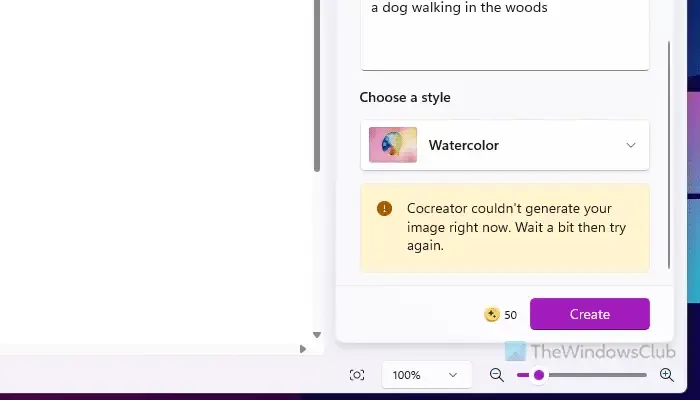
修復 Cocreator 在 Paint 中不顯示或運作的問題
如果 Cocreator 無法運作或無法在 Windows 11 的畫圖應用程式中運作,請採取下列步驟解決問題:
- 使用 Microsoft 帳戶登入
- 更新畫圖應用程式
- 修復和重置油漆
- 更改語言和區域
- 牢記內容過濾
- 積分已用完/檢查可用積分
要了解有關這些解決方案的更多信息,請繼續閱讀。
1]使用微軟帳號登入
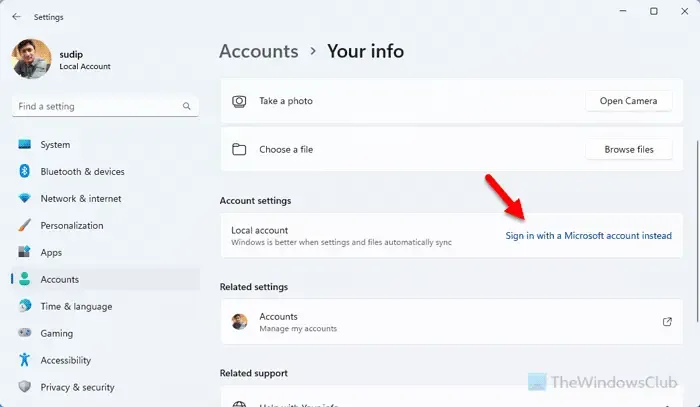
這是需要考慮的最重要的事情,因為 Microsoft 使用您的帳戶來為您提供一些在 Paint 中使用 Cocreator 的積分。如果您使用本機帳號登錄,則無法使用 Cocreator。若要在 Windows 11 中使用 Microsoft 帳戶登錄,請依照下列步驟操作:
- 按Win+I開啟 Windows 設定。
- 前往帳戶 > 您的資訊。
- 按一下「使用 Microsoft 帳戶登入」。
- 輸入您的電子郵件地址和密碼。
- 輸入代碼驗證您的帳戶。
完成後,重新開啟畫圖應用程式。
2]更新畫圖應用程式
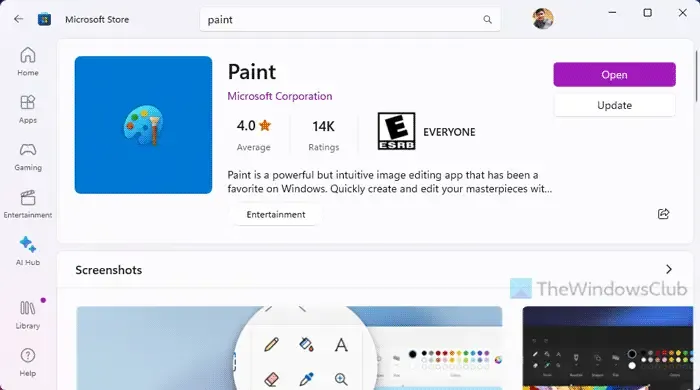
畫圖應用程式必須更新到版本 11.2309.20.0 或更高版本。若要檢查畫圖應用程式版本,請按照下列步驟操作:
- 開啟 Windows 設定。
- 前往應用程式 > 已安裝的應用程式。
- 找到畫圖應用程式並點擊三點圖示。
- 選擇進階選項。
- 在“規格”部分中查找版本。
如果您使用舊版本,請按照以下步驟更新畫圖應用程式:
- 開啟電腦上的 Microsoft Store。
- 搜尋油漆。
- 點選更新按鈕。
- 讓它下載並安裝。
完成後,打開畫圖應用程式。
3]修復和重置油漆
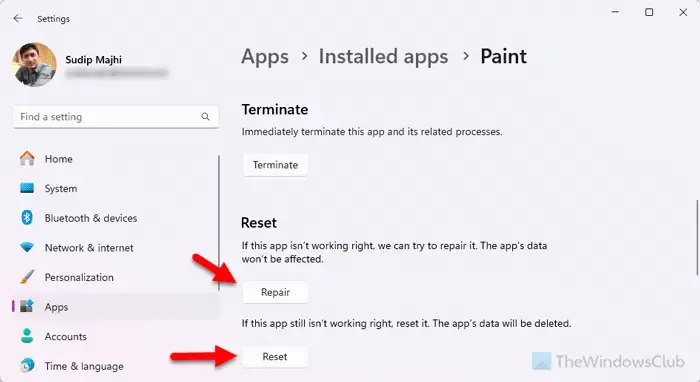
有時,由於某些互聯網系統檔案問題或應用程式問題,Cocreator 可能不會出現。這就是為什麼我們建議您按照以下步驟修復並重置應用程式:
- 開啟 Windows 設定面板。
- 前往應用程式 > 已安裝的應用程式。
- 找到「畫圖」 > 點選三點圖示 > 選擇「進階選項」。
- 點擊“修復”按鈕並讓它完成。
- 打開畫圖應用程式並檢查它是否有效。
- 如果沒有,請點擊“重置”按鈕兩次。
4]更改語言和區域
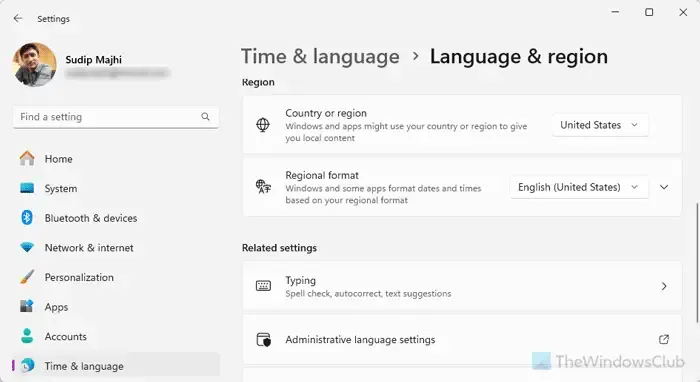
截至目前,Cocreator for Paint 僅提供英文版本,並且僅在某些選定的國家/地區提供 – 美國、英國、澳洲、加拿大、法國、義大利和德國。如果您來自這些國家或語言以外的任何國家/地區,則需要轉換。
若要變更 Windows 11 中的語言和區域,您需要開啟 Windows 設定並前往時間和語言 > 語言和區域。展開Windows 顯示語言清單並選擇English。
打開國家或地區選單並選擇上述任何國家。
接下來,展開區域格式下拉清單並選擇英文。
現在,重新啟動電腦並再次檢查。
5]牢記內容過濾
有時,您可能會發現一個名為Cocreator 無法立即產生您的映像的錯誤,請稍等一下,然後再試一次。您可能會發現此問題的原因有兩個。其中之一是嚴格的內容過濾。簡而言之,您無法搜尋或嵌入任何 18+ 內容。您所有的搜尋字詞都應該適合兒童。
6] 積分已用完/檢查可用積分
Microsoft 為每個帳戶提供 50 個積分以使用或嘗試 Cocreator for Paint 應用程序,這是您可能會發現上述錯誤訊息的第二個原因。每當您搜尋圖像時,它都會使用 1 個積分。如果您的信用額度耗盡,您將無能為力。您需要記住以下幾點:
- 截至目前,微軟尚未公佈任何獲得更多積分的方法。
- 該信用額不是特定於計算機的,而是特定於帳戶的。話雖這麼說,如果您在多台電腦上使用相同的 Microsoft 帳戶,並在所有電腦上使用 Cocreator for Paint,它會將所有搜尋次數統計在一起。
為什麼我在 Paint 中看不到 Cocreator?
如果您屬於美國、英國、澳洲、加拿大、法國、義大利和德國以外的任何國家,並且設定了除英語以外的任何其他語言,則您無法在 Paint 中看到 Cocreator。另外,如果您使用早於11.2309.20.0版本的Paint,則無法使用此AI模型。有時,可能會出現一些內部問題,可以透過重置畫圖應用程式來解決。
如何在 MS Paint 中啟用 Cocreator?
要在 MS Paint 中啟用 Cocreator,您必須切換到英語並將區域變更為美國、英國、澳洲、加拿大、法國、義大利或德國。您還必須使用 Microsoft 帳戶而不是本機帳戶登入。最重要的是,畫圖應用程式和Windows 11必須更新到最新版本。



發佈留言